您很可能会访问此页面,因为您的设备上有 迪士尼+显示一些奇怪的错误代码 。或者因为流媒体应用/服务出现了其他问题。
本文重点介绍了针对您在 Disney+ 上可能遇到的常见问题和错误代码的 14 种潜在修复方法。
为什么迪士尼+不起作用?
连接问题、临时系统故障、时钟设置不正确、浏览器缓存损坏、设备兼容性问题以及您的 Disney+ 帐户或订阅问题都会中断您设备上的 Disney+ 服务。
查看下面列出的故障排除修复程序,了解有关在受支持的设备上修复 Disney Plus 问题的更多信息。
1。检查您的互联网速度
如果您的互联网连接不符合迪士尼+速度建议 ,Disney Plus 可能无法在您的流媒体设备上加载内容。要在 Disney Plus 上流式传输高清 (HD) 和 4K (UHD) 内容,您需要最低下载速度分别为 5.0 Mbps 和 25 Mbps 的网络连接。
使用 SpeedOf.me、Speedtest.net 或 Fast.com 等基于网络的工具来确定您的网络强度。在您设备的网络浏览器上访问上述任何网站,并将“下载速度”与迪士尼+的建议进行比较。
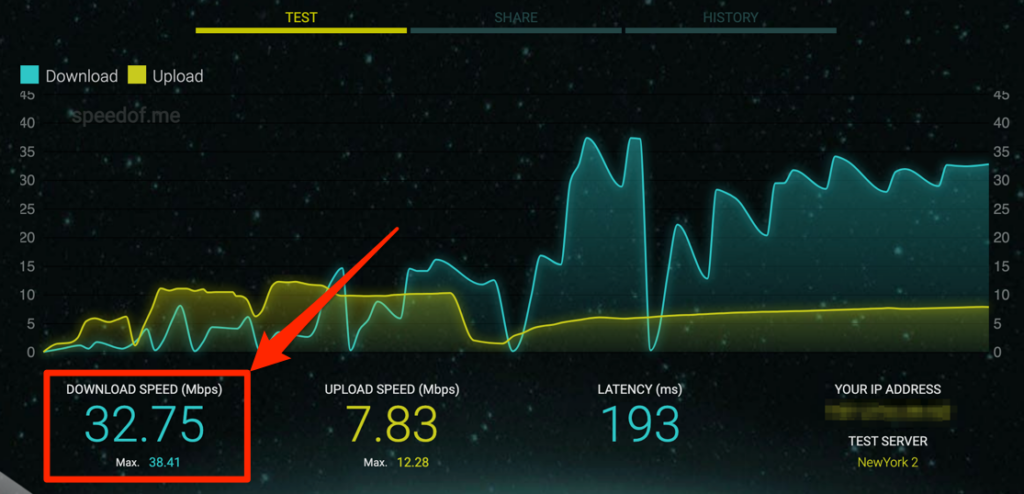
如果您的网速低于要求,请重新启动路由器。这应该有助于刷新并提高您的 Wi-Fi 连接速度。在手机或平板电脑上让您的设备进入和退出飞行模式,然后重试。
您还应该尝试缓解网络拥塞 - 断开无法识别/空闲的设备,并暂停占用大量带宽的活动,例如在线游戏、应用程序更新、文件下载等。
如果连接速度仍然缓慢或不稳定,请将路由器的设置重置为出厂默认设置或联系您的互联网提供商。您可能已达到使用限制,或者您的 ISP 限制了连接速度。
尝试在其他流媒体应用(例如 Netflix、Hulu、亚马逊 Prime 视频 或 YouTube)上观看内容。如果您无法在任何应用上流式传输内容,请尝试 最大化您的网络速度 并确保您的设备正常工作。否则,如果问题是迪士尼+特有的,请检查迪士尼+的服务器状态。
2。检查迪士尼+的服务器状态

服务器端故障可能会在您的设备上触发“错误代码 41”和“错误代码 12”警报。如果您的设备无法打开迪士尼+,则流媒体平台的服务器可能正在维护或因异常高的流量激增而不堪重负。.
诸如下降探测器 之类的站点监控工具可以帮助检测服务器停机、中断、请求过载和其他与服务器相关的问题。如果 DownDetector 报告问题或迪士尼+显示任何上述错误代码,您必须等到迪士尼+的服务器恢复并运行。
3。禁用您的 VPN
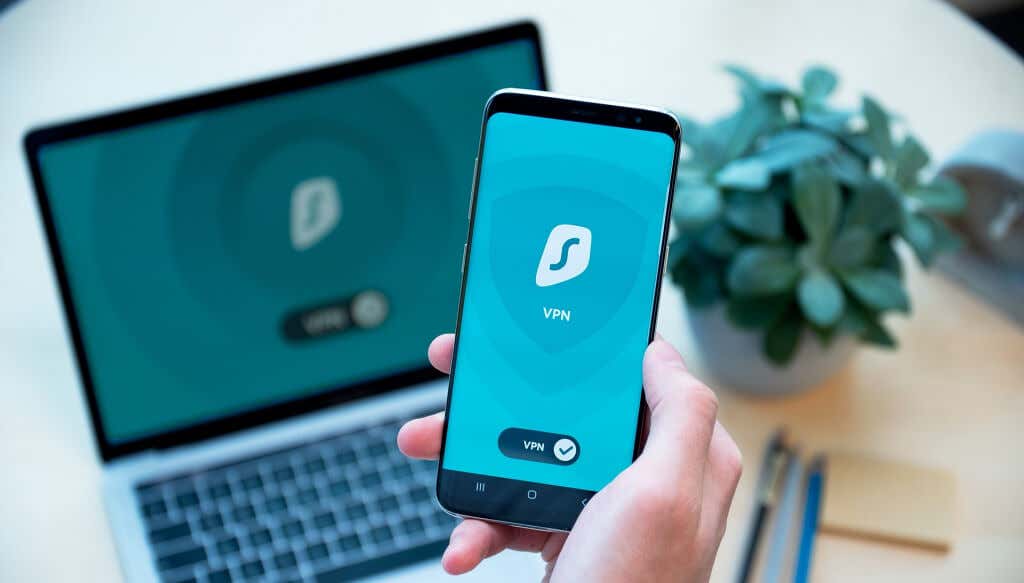
如果您使用虚拟专用网络 (VPN) 连接,您可能无法访问 Disney Plus。如果迪士尼+无法验证您的位置,也可能会收到“错误代码 73”和“错误代码 31”。如果您使用的是 VPN,请将其关闭并尝试再次打开 Disney Plus。
禁用位置服务还可能会导致 Disney Plus 无法在移动设备上正常工作。
如果您在 iPhone 或 iPad 上流式传输 Disney Plus,请转至设置 >位置服务 ,然后打开位置服务 。
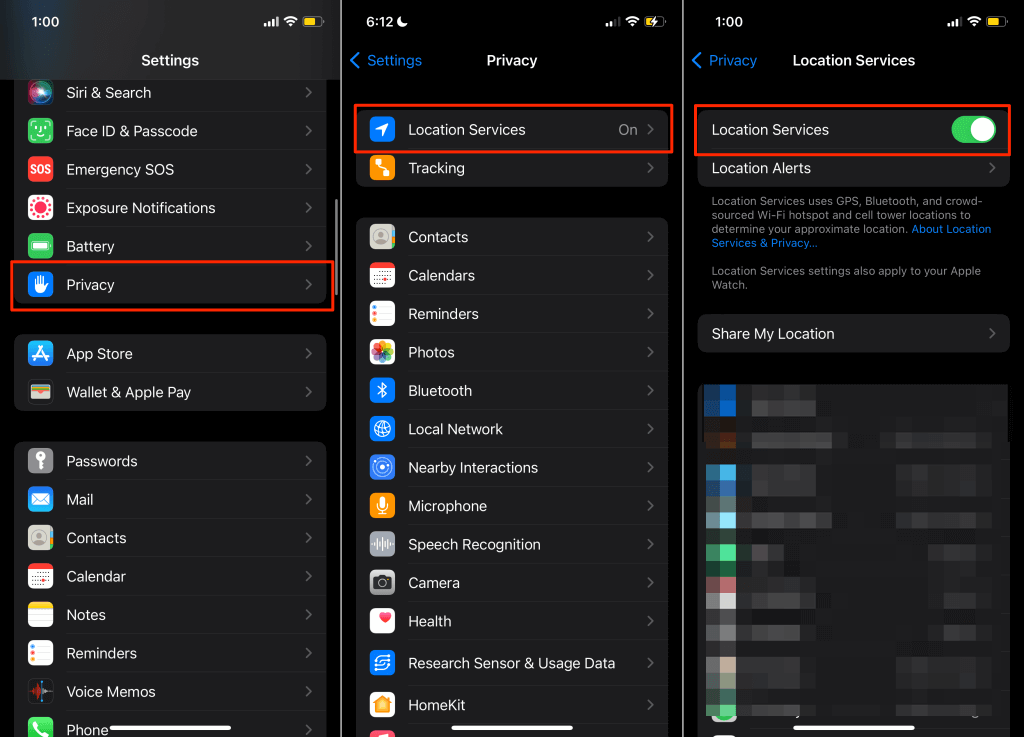
在 Android 设备上,转至设置 >位置 ,然后打开使用位置 。
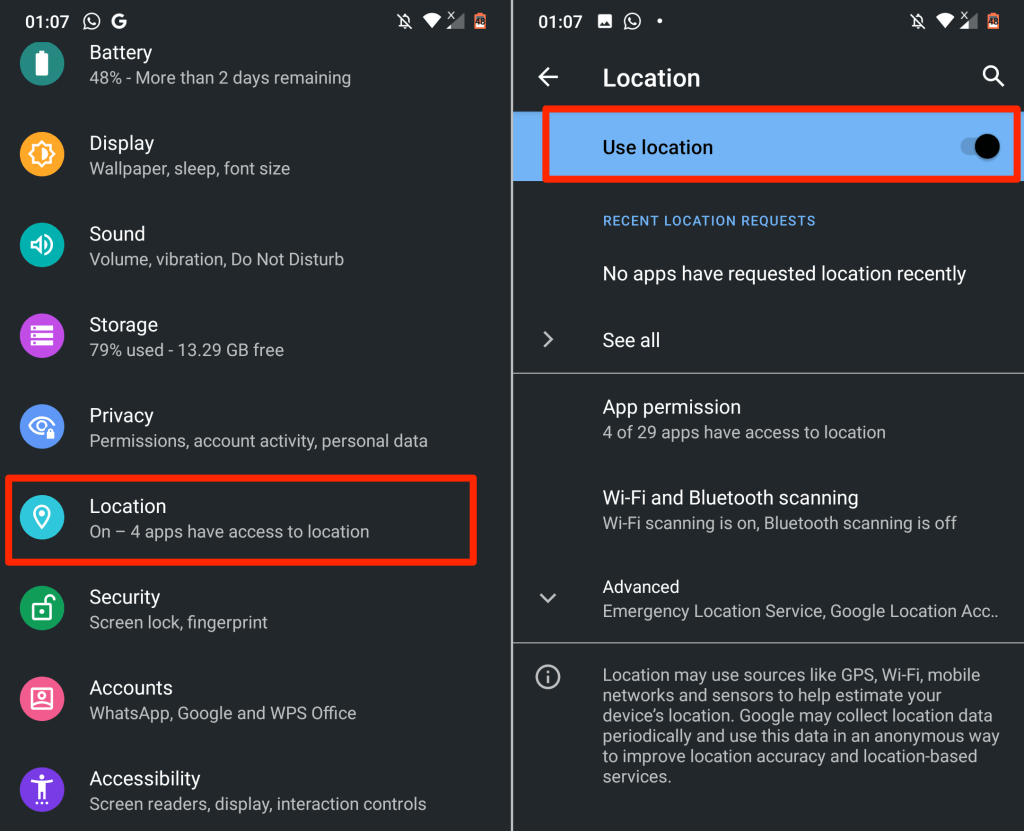
4。验证时钟/时间设置
您的设备需要具有正确的时间设置,Disney Plus 才能同步视频。不正确的时钟设置可能会触发“错误代码 38”和其他错误消息。检查您设备的时间设置并确保其与您的时区一致。
5。检查设备兼容性
Disney Plus 适用于多种设备 - 智能电视、智能手机、平板电脑、游戏机(Xbox 或 Playstation)、网络浏览器、机顶盒等。但是,流媒体平台并不支持所有设备。
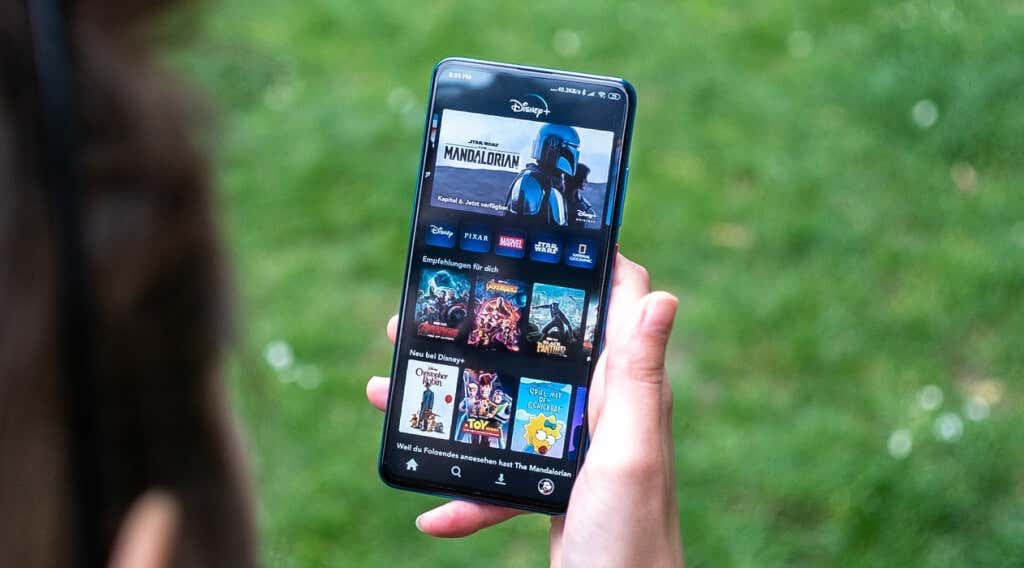
如果迪士尼+无法在您的 iPhone、iPad 或 iPod Touch 上运行,请确保它们运行的是 iOS 12.0 或更高版本。在 Android 移动设备上,Disney Plus 支持 Android Lollipop v5.0 或更高版本。对于 Android TV,您需要安装 Android TV OS 5.0 或更高版本才能使用 Disney Plus。
此迪士尼+网站上的支持文章 涵盖了受支持设备的全面(软件和硬件)要求。
6。更新您的网络浏览器
Disney Plus 建议使用最新的浏览器版本,以享受最佳的流媒体体验。如果 Disney Plus 无法在您的计算机(Windows PC、Mac 和 Chromebook)上运行,请更新您的浏览器。请通过Disney Plus 的浏览器要求 了解更多信息。.
7。关闭并重新开放迪士尼+
关闭 Disney+,等待 5-10 秒,然后重新打开应用程序。如果您在 Android 设备上流式传输迪士尼+,强制关闭应用程序 ,请清除其缓存数据,然后重试。
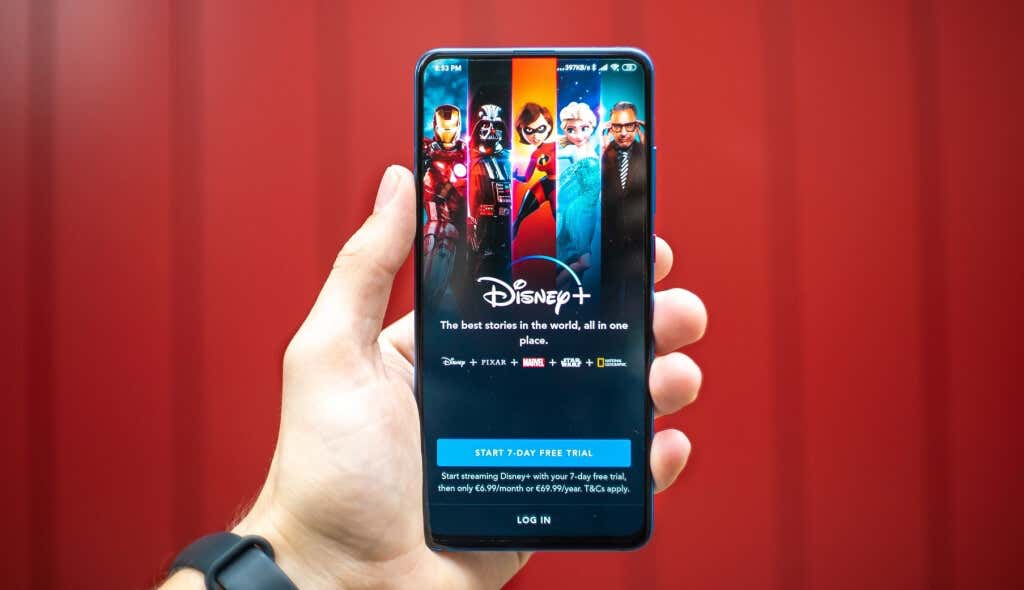
您还可以在 Amazon Fire TV、Fire TV Stick 和 Google Chromecast 等流媒体设备上强制关闭 Disney Plus。请参阅设备的使用手册,了解如何强制关闭和清除应用程序的缓存数据。
8。关闭其他应用程序
如果您的设备缺少足够的随机存取存储器 (RAM) ,迪士尼+应用程序可能会崩溃或冻结。关闭或强制关闭您不使用的应用程序,然后检查是否可以解决问题。
9。更新迪士尼+
如果存在错误,迪士尼+可能会停止正常工作或抛出一些错误代码。因此,请前往设备的应用商店并确保您的流媒体设备上安装了最新版本的应用。

如果 Disney Plus 卡在 iPhone、iPad 或 Apple TV 的加载屏幕上,请前往 App Store 上的 Disney Plus 页面 并更新应用。对于 Android 设备,请从 Play 商店更新 Disney Plus。在 Amazon Fire TV 设备上,搜索 Disney Plus 并更新应用(如果有新版本)。
我们建议您在设备的设置菜单中开启自动应用更新 。当有新版本可用时,这将触发您的流媒体设备在后台自动更新 Disney Plus(和其他应用)。
10。更新您的流媒体设备
如果您设备的操作系统 (OS) 或固件过时,Disney Plus 可能会出现故障。检查设备的设置菜单并将其操作系统更新到最新版本。
如果安装固件更新后问题仍然存在,请重新启动您的流媒体设备。此故障排除解决方案可以解决移动设备、智能电视、机顶盒等上的迪士尼问题。
11。退出迪士尼+

如果迪士尼+无法将您的设备链接到您的订阅,您将在屏幕上看到“错误代码 30 ”消息。退出迪士尼+并重新输入您的帐户信息以解决此问题。
12。重新启动您的设备
如果 Disney Plus 和其他应用程序无法正常工作(可能是冻结或崩溃),请关闭您的流媒体设备,然后在一分钟后重新打开。.
或者,拔下设备的电源插头,然后重新插入。将您的设备连接到互联网并启动迪士尼+,然后再打开任何其他应用程序。此故障排除步骤可以帮助解决黑屏问题和其他错误消息。
13。清除迪士尼+网站数据
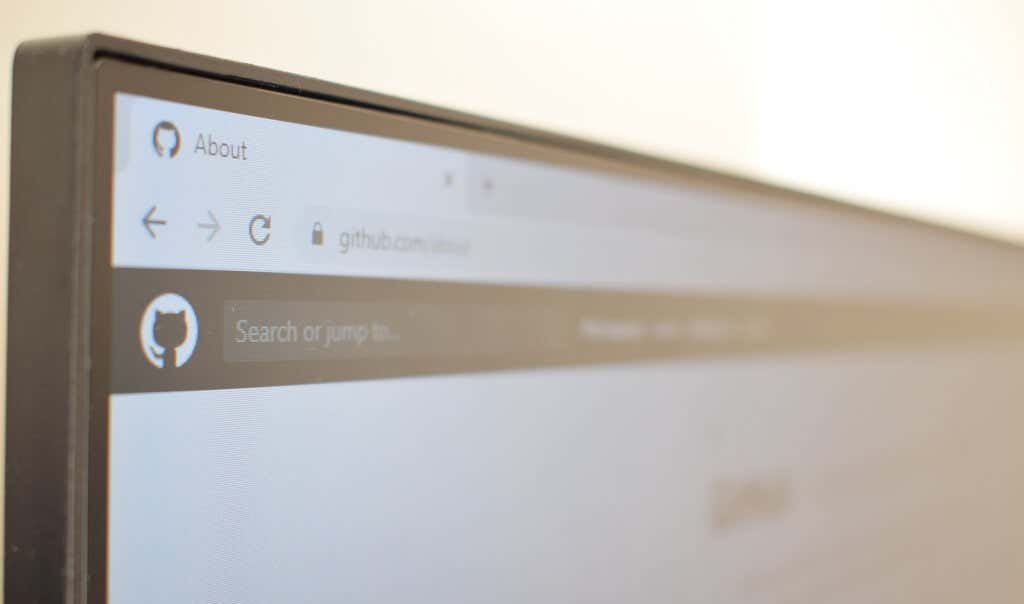
如果网站的 Cookie 和数据损坏,您的浏览器在加载 Disney Plus 时可能会遇到问题。删除迪士尼+的网站数据将解决这些问题。不过,在继续之前,请尝试在其他浏览器上访问 Disney Plus。
如果您可以在其他浏览器上流式传输电影,请在有问题的浏览器上清除 Disney Plus 的 Cookie 和网站数据。
删除 Google Chrome 中的 Disney Plus 数据
在 Google Chrome 中,在地址栏中输入或粘贴 chrome://settings/siteData ,然后按 Enter /Return 。在搜索栏中输入 disneyplus ,然后选择删除所有显示的内容 。

在 Mozilla Firefox 中删除 Disney Plus 的数据
如果您无法在 Firefox 中流式传输 Disney Plus,请按照以下步骤清除流媒体服务的 Cookie 和网站数据。
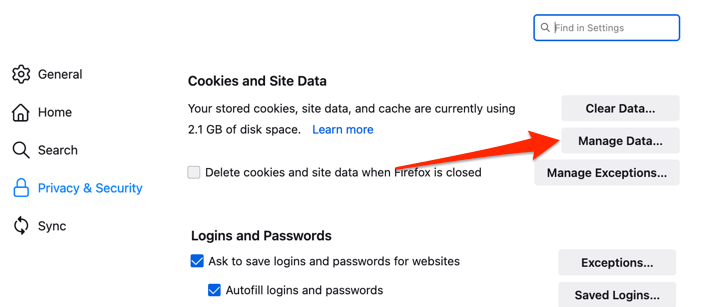
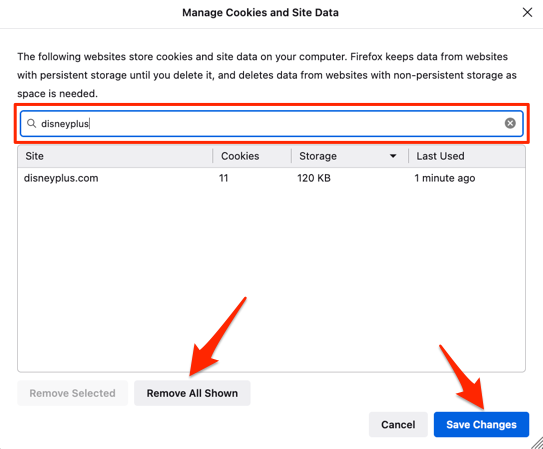
删除 Safari 中的 Disney Plus 数据
关闭 Safari 中的所有 Disney Plus 选项卡并按照以下步骤操作:
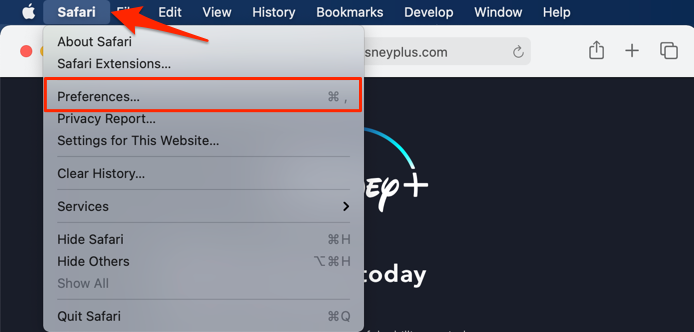
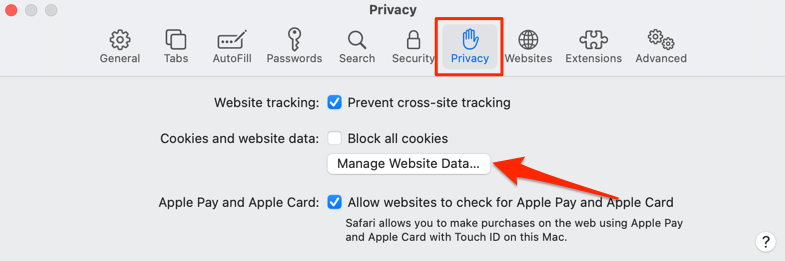
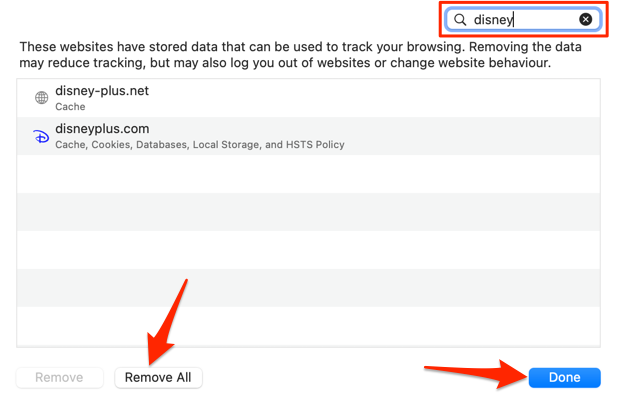
删除 Microsoft Edge 中的 Disney Plus 数据
.将 edge://settings/siteData 粘贴到浏览器的地址栏中,按 Enter ,在搜索栏中输入 disneyplus ,然后选择删除所有显示的内容 。
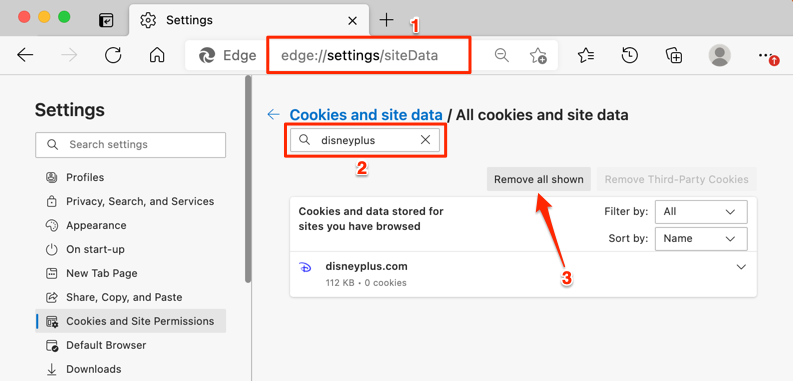
在新标签页中打开 Disney Plus,然后检查您是否能够毫无问题地流式传输电影和电视节目。如果您的浏览器仍然无法加载迪士尼+,请查看我们的修复网页加载缓慢的教程 。
14。重新安装迪士尼+
如果所有故障排除步骤都无法解决问题,请从您的流媒体设备中删除 Disney Plus 应用。请参阅此Disney+ 帮助中心网站上的支持文章 了解如何在计算机、电视、移动设备等上卸载并重新安装流媒体应用程序。
联系客户支持
Disney Plus 客户服务渠道全天候提供服务。访问 Disney Plus 帮助中心,滚动到页面底部,然后选择实时聊天 或致电我们 选项。
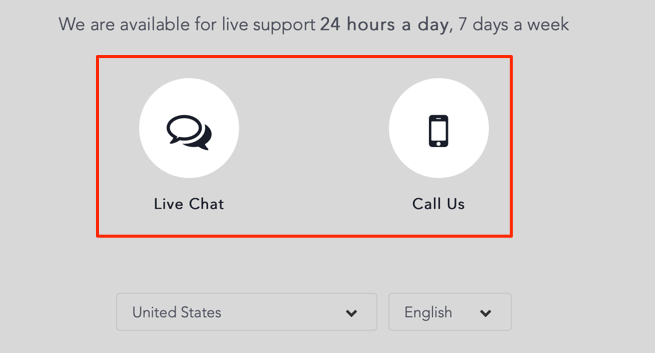
无法联系客户支持?仔细阅读此 Disney+错误代码汇编 及其各自的修复程序。
.